- Molti utenti si sono lamentati del fatto che non possono correre .file exe che hanno recentemente scaricato o estratto sui loro PC Windows 7.
- Se i file exe non si aprono sul PC, la prima linea di azione è quella di ripristinare il registro di sistema del PC per impostazione predefinita.
- È necessario eseguire una scansione approfondita del sistema per cercare malware utilizzando un software antivirus dedicato.
- Inoltre, provare a spostare il .file exe in una posizione diversa seguendo i passaggi riportati di seguito.

I file exe non si aprono sul tuo PC Windows 7? Questo può essere un grosso problema, ma c’è un modo per risolverlo. Continua a leggere questo articolo per scoprire le migliori soluzioni per risolvere questo problema.
Cosa fare se non riesco ad aprire alcun programma in Windows 7
- Ripristinare registro di sistema predefinito
- Modificare le impostazioni del registro di sistema
- Eseguire la scansione del sistema per malware
- Utilizzare Windows Troubleshooter
- Ripristinare l’associazione di file per .file exe
- Spostare il .file exe in una posizione diversa
Ripristina registro di sistema predefinito
- Premere il tasto Windows + R e immettere regedit. Premere Invio o fare clic su OK.
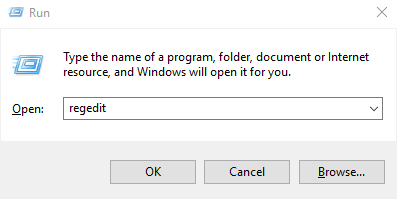
- Nella finestra successiva, individuare la voce del registro di sistema (chiave): HKEY_CLASSES_ROOT\.exe.
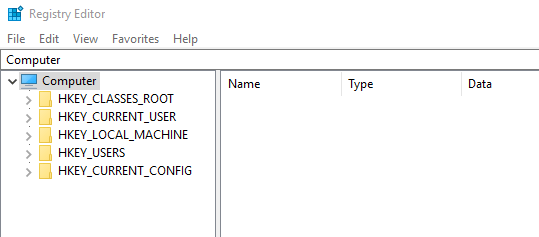
- Seleziona la chiave di registro e fai clic destro su di essa.
- Selezionare Modifica > Modificare i dati del valore.
- Modificalo in exefile.
- Sfoglia e individua la chiave di registro: HKEY_CLASSES_ROOT\.exefile.
- Modificare i dati del valore in “%1” %*
- Passare alla seguente chiave:
- HKEY_CLASSES_ROOT \ exefile \ shell \ open\
- Fare doppio clic su (Predefinito) nel riquadro di destra e impostare i dati del Valore su “%1″%*. Fare clic su OK per salvare le modifiche.
- Esci dall’editor del Registro di sistema.
Se, in qualsiasi momento, i file exe non si aprono sul PC, la prima linea di azione è ripristinare il registro di sistema del PC per impostazione predefinita. Questo perché un .il file exe che non riesce ad aprirsi è associato a una determinata impostazione del registro di sistema.
Per ripristinare il registro di sistema predefinito, seguire le linee guida passo-passo di cui sopra. Se questi passaggi sono seguiti correttamente, il tuo .i file exe dovrebbero ora aprire bene senza problemi.
Modifica le impostazioni del registro di sistema
- Avvia l’editor del Registro.
- Passare alla seguente chiave: HKEY_Current_User\Software \ Classes.
- Vai al lato (sinistra) pannello e fare clic destro sul .sottochiave exe.
- Selezionare Elimina > OK.
- Elimina anche i seguenti tasti:
- .bat
- .cmd
- .reg
- .regedit
- .file sec
- Uscire dall’editor del Registro di sistema.
- Se segui questi passaggi come elencato ,il tuo PC.i file exe dovrebbero iniziare a funzionare.
Questa è una soluzione simile, ma potrebbe essere utile se i file exe non si aprono affatto sul tuo PC Windows 7.
Tuttavia, è importante notare che la modifica del registro di sistema è un po ‘ rischioso, come si può facilmente perdere file e dati importanti se non stai attento.
Quindi, si consiglia di eseguire il backup del registro di sistema prima di provare questa soluzione.
Windows non memorizzerà il backup del registro di sistema a meno che non lo si abiliti. Ecco come farlo correttamente!
Per eseguire il backup del registro di sistema, attenersi alla seguente procedura:
- Apri Editor del Registro di sistema.
- Individuare e selezionare la voce desiderata (chiave di registro di cui si desidera eseguire il backup).
- Fare clic su File, quindi Esportare.
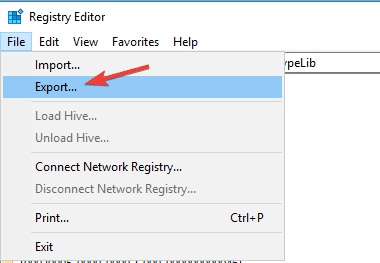
- Nella finestra di dialogo, selezionare il percorso di backup.
- Nella casella Nome file, digitare un nome per il file che si sta salvando.
- Fare clic su Salva.
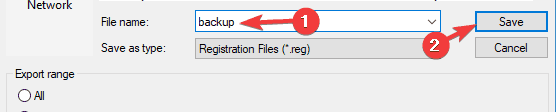
- Esci dall’editor del Registro.
Eseguire la scansione del sistema alla ricerca di malware

Nel caso in cui il PC è stato infettato da un virus, potrebbe non essere in grado di aprire .file exe a tutti.
Il malware si sta evolvendo sempre di più e gli strumenti antivirus stanno tenendo il passo, aggiornando costantemente le loro librerie per riconoscere il maggior numero possibile di nuove minacce.
Per rimuovere il virus da un sistema informatico, ciò di cui hai bisogno è un antivirus. Ci sono molti grandi strumenti antivirus sul mercato che possono aiutare a eseguire la scansione del PC e rimuovere il malware.
⇒ Get ESET NO32 Antivirus
Dopo aver eseguito la scansione, verificare se il problema è ancora lì.
Utilizzare Windows Troubleshooter
- Fare clic sull’icona Start sulla finestra desktop del PC.
- Selezionare Pannello di controllo e andare in Sistema e sicurezza.
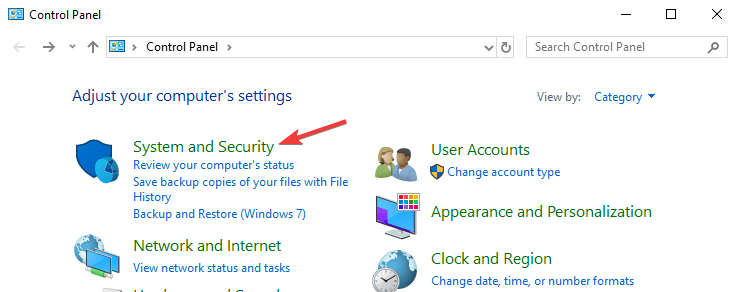
- Individuare e fare clic su Trova e risolvere i problemi (Risoluzione dei problemi).
- Selezionare lo strumento di risoluzione dei problemi desiderato.
- Seguire le istruzioni sullo schermo per completare il processo.
Questa procedura può essere utilizzata, anche prima di provare una delle correzioni di cui sopra. Risoluzione dei problemi di Windows è fondamentalmente la prima linea di azione per qualsiasi errore relativo al sistema.
E in questo caso, potrebbe anche essere utilizzato, a condizione che il problema sia causato da malfunzionamento o errore del sistema e non da interferenze esterne o di terze parti.
Ripristinare l’associazione di file per .file exe
- Scarica questo .file reg.
- Una volta scaricato il file, fare doppio clic su di esso.
- Fare clic su Sì quando viene visualizzata la finestra di conferma.
A volte questo problema può verificarsi se il registro è stato modificato. Tuttavia, c’è un modo per risolvere il problema seguendo i passaggi precedenti. Dopo averlo fatto, il problema con .i file exe dovrebbero essere risolti.
Spostare il .file exe in una posizione diversa
Se non è possibile eseguire .i file exe che hai scaricato o estratto di recente, provare a spostarli in una posizione diversa, come il desktop o una directory principale della partizione.
A volte il percorso del file potrebbe essere troppo lungo o potrebbe contenere caratteri speciali e ciò può impedire l’esecuzione dei file. Se non è possibile eseguire qualsiasi .file exe sul tuo PC, quindi questa soluzione non funzionerà per te.
In conclusione, questo post ha descritto quattro soluzioni che vengono comunemente utilizzate quando i file exe non riescono ad aprirsi su Windows 7.
Se in qualsiasi momento cadi vittima di questo errore, prova semplicemente una o più soluzioni di questo articolo per risolverlo definitivamente.
- windows 10